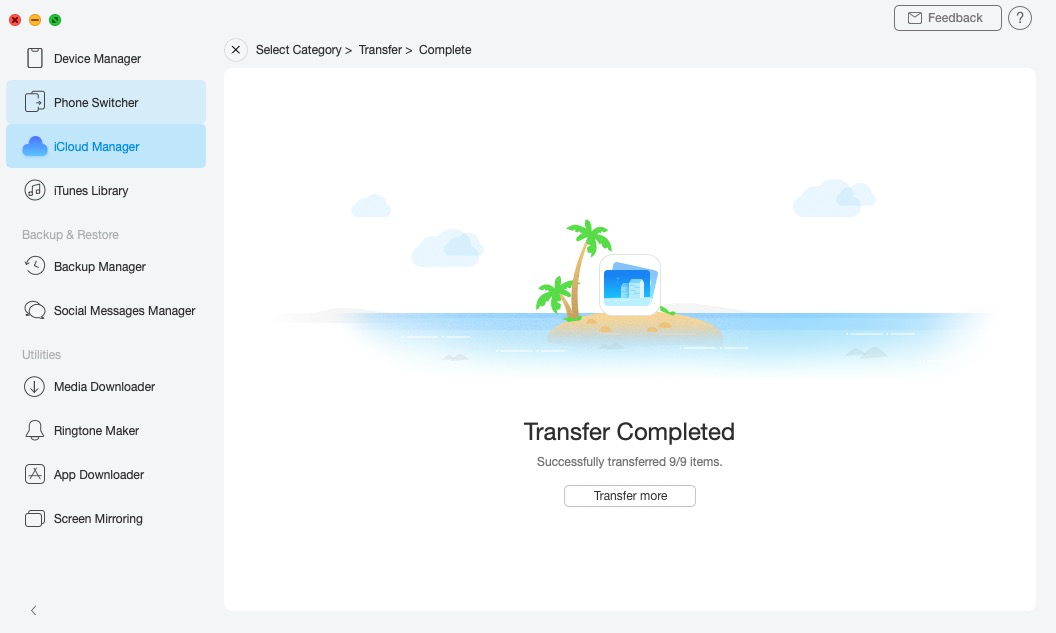¡Descarga AnyTrans y Comienza tu Experencia de Gestionar Contenidos iOS!
Cómo Utilizar AnyTrans
Bienvenido a la guía en línea de AnyTrans. Aquí podrás encontrar tutoriales detallados sobre cómo gestionar tus contenidos entre los dispositivos iOS, dispositivo iOS & Ordenador, dispositivo iOS & iTunes al igual que los datos guardados en la copia de seguridad de iTunes o iCloud. Si todavía tienes duda después de leer esta guía, por favor conecta con nosotros Equipo de Soporte, y recibirás nuestra respuesta en 24 horas.
 Inicio
Inicio Transferencia Rápida con 1 Clic
Transferencia Rápida con 1 Clic
 Gestión de Archivos Personales
Gestión de Archivos Personales
 Gestión de Audio
Gestión de Audio
 Gestión de Fotos
Gestión de Fotos
 Gestión de Vídeos
Gestión de Vídeos
 Gestión de Backup
Gestión de Backup
 Gestión de Biblioteca de iTunes
Gestión de Biblioteca de iTunes Gestión de Contenido iCloud
Gestión de Contenido iCloud
 Cambiar de Teléfono
Cambiar de Teléfono
 Gestor de Tono
Gestor de Tono Descargador de App
Descargador de App Gestor de App Social
Gestor de App Social
 Duplicación de Pantalla
Duplicación de Pantalla
Importar a iCloud
La cuenta de iCloud generalmente almacena todos los archivos que se sincronizan con sus dispositivos, pero excluyendo los datos de tu ordenador. Ahora AnyTrans te permite importar los datos, como fotos, contactos y notas del ordenador a la cuenta de iCloud directamente. Sigue la guía detallada para hacer buen uso de AnyTrans.
Paso 1: Preparación
- Iniciar AnyTrans en tu ordenador
- Hacer clic en el icono Gestor de iCloud
- Iniciar sesión en tu(s) cuenta(s) de iCloud
Verás la interfaz a continuación una vez que elijas la opción Gestor de iCloud. Haz clic en el botón ![]() para iniciar sesión en tu cuenta de iCloud.
para iniciar sesión en tu cuenta de iCloud.
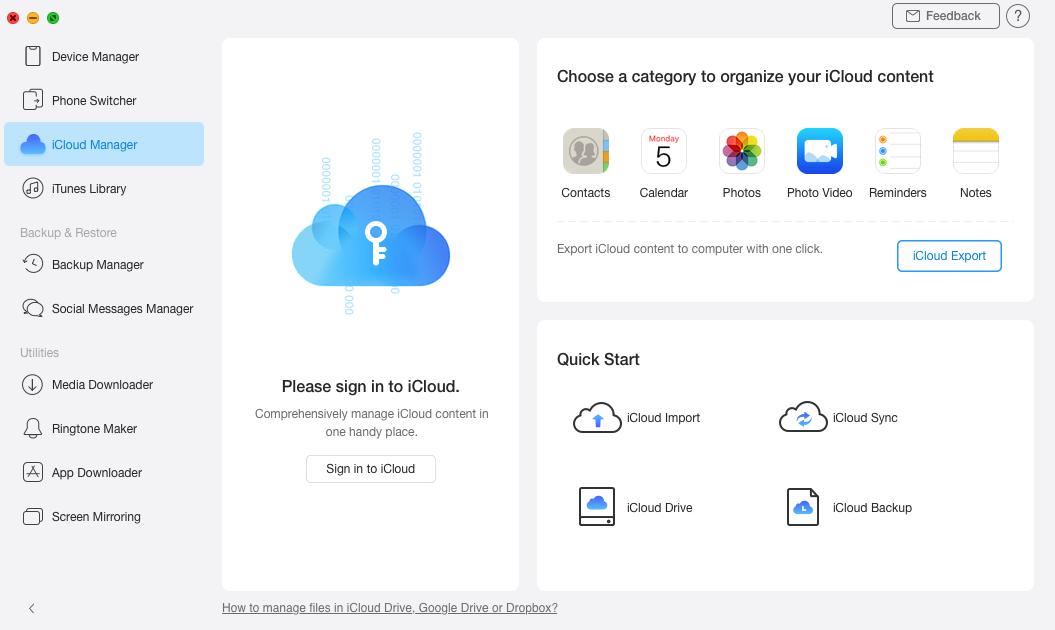
Después de escribir el ID de Apple y la contraseña correctos, haz clic a ![]() para iniciar sesión en tu cuenta de iCloud. Mientras tanto, por favor mantiene la conexión estable a Internet mientras ingresa a su cuenta de iCloud. Además, AnyTrans siempre pone su privacidad como la primera consideración, nunca guardará ningún registro de tu cuenta o contenido de iCloud en cualquier momento.
para iniciar sesión en tu cuenta de iCloud. Mientras tanto, por favor mantiene la conexión estable a Internet mientras ingresa a su cuenta de iCloud. Además, AnyTrans siempre pone su privacidad como la primera consideración, nunca guardará ningún registro de tu cuenta o contenido de iCloud en cualquier momento.
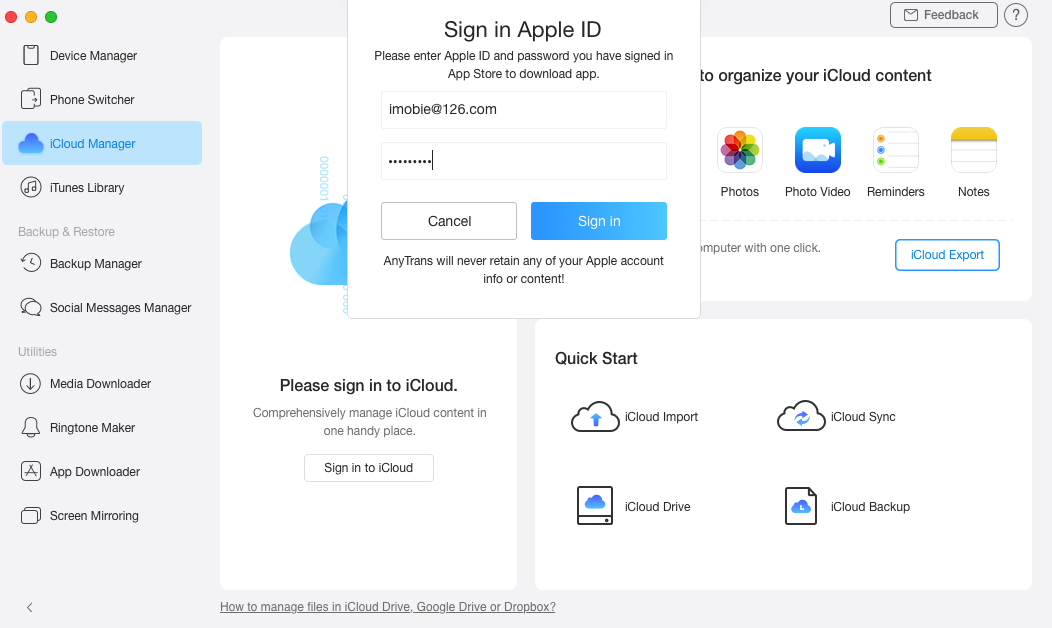
Apple no te permitirá iniciar sesión de iCloud con el software de terceros cuando este activando la verificación en dos pasos/autenticación de doble factor, entonces por favor desactiva la Verificación En Dos Pasos temporalmente.
Paso 2. Selección
- Hacer clic en el botón "Importar a iCloud"
- Seleccionar la carpeta que deseas importar
Después de hacer clic en "Importar a iCloud", aparecerá una nueva ventana para que puedas seleccionar los datos que deseas importar a iCloud. Cuando termine la selección, pulsa el "Abril" para seguir.
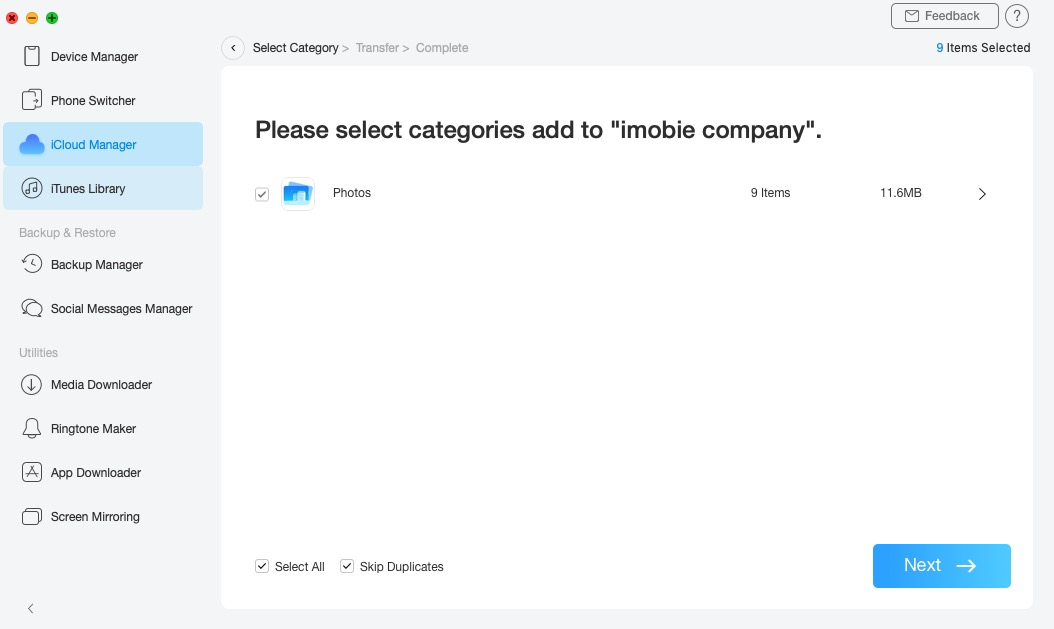
En este momento, AnyTrans soporta a importar notas en formato .csv, contacto en formato .vcf.
Paso 3: Transferencia
- Hacer clic en el botón "
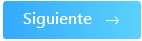 "
" - Espera hasta que termine el proceso de transferencia.
Cuando termine el proceso, saldrá "Transferencia Completa"